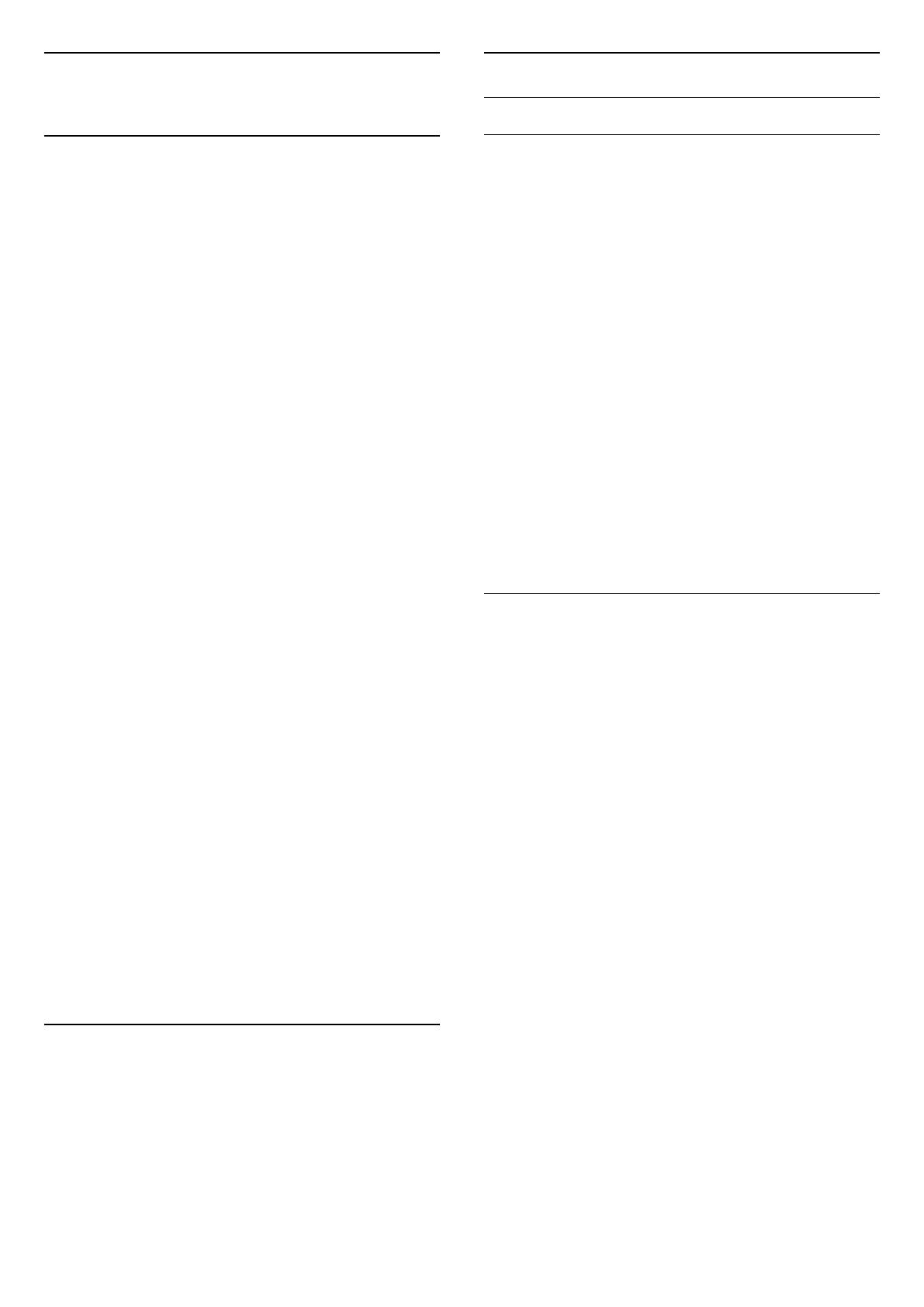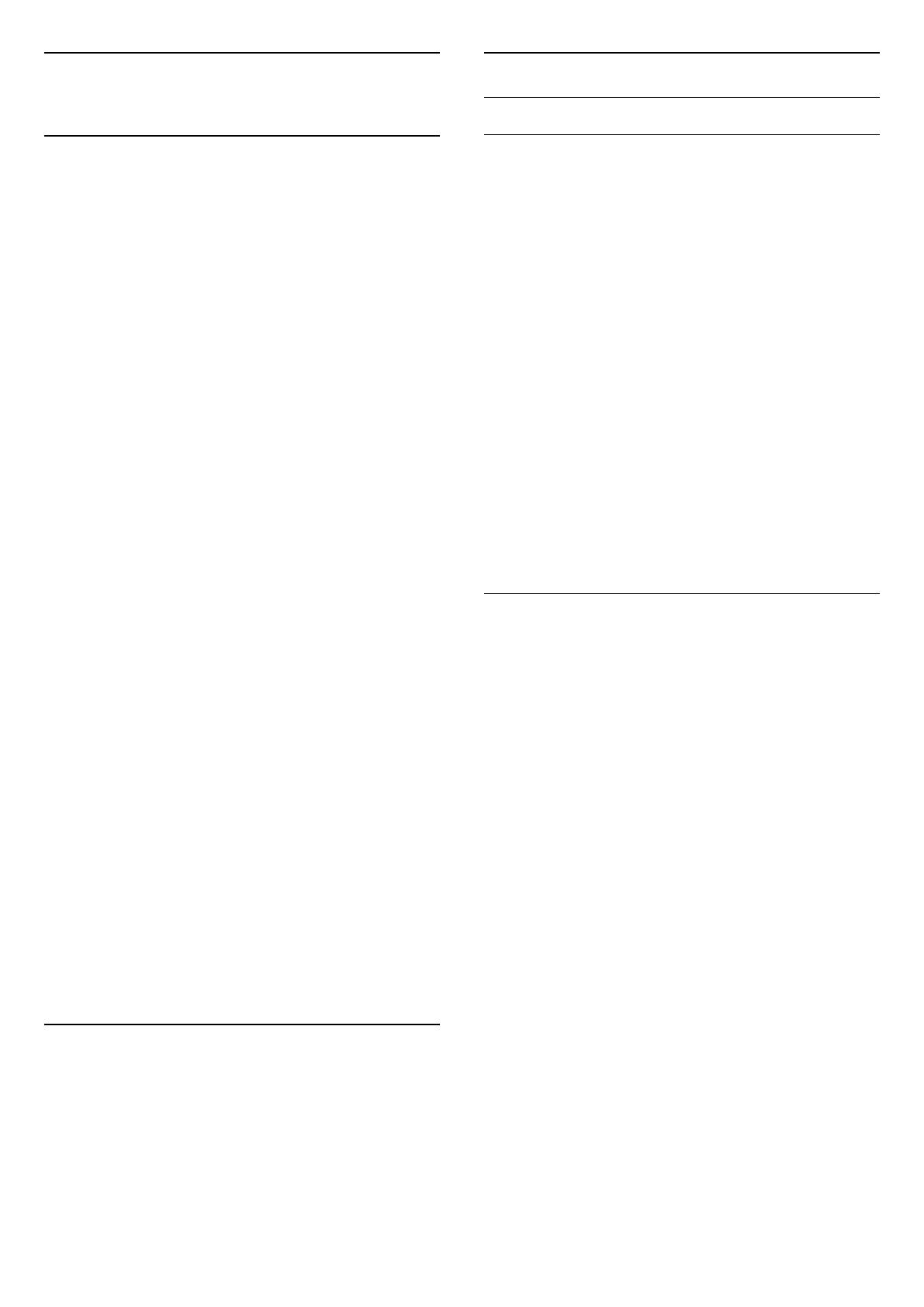
7
Kanavat
7.1
Tietoja kanavista ja kanavien
vaihtamisesta
TV-kanavien katseleminen
- Paina -painiketta. TV siirtyy viimeksi katsellulle
TV-kanavalle.
- Valitse (Koti) > Kanavat ja
paina OK-painiketta.
- Vaihda kanavaa painamalla
painiketta + tai -.
- Jos tiedät kanavan numeron, syötä se
numeropainikkeilla. Kun olet valinnut katsottavan
kanavan numeron, paina OK-painiketta.
- Voit palata edelliselle kanavalle painamalla
BACK -painiketta.
Vaihtaminen kanavalle kanavaluettelosta
- Kun katselet jotakin TV-kanavaa, avaa
kanavaluettelo painamalla LIST -painiketta.
- Kanavaluettelossa voi olla useita kanavasivuja. Jos
haluat tarkastella seuraavaa tai edellistä sivua, paina
painiketta + tai -.
Voit sulkea kanavaluettelot vaihtamatta kanavaa
painamalla uudelleen LIST -painiketta.
Kanavakuvakkeet
Kun kanavaluettelo on päivitetty automaattisesti,
löytyneiden uusien kanavien kohdalla on (tähti).
Jos lukitset kanavan, sen kohdalla on merkintä
(lukko).
Radiokanavat
Jos digitaalisia lähetyksiä on saatavana, digitaaliset
radiokanavat asennetaan asennuksen yhteydessä.
Radiokanavaa vaihdetaan samalla tavalla kuin
televisiokanavaakin.
Tällä televisiolla voidaan vastaanottaa digitaalista
DVB-signaalia. TV ei ehkä toimi oikein, jos palveluiden
tarjoaja ei täytä digitaalisen tv-standardin vaatimuksia
kokonaisuudessaan.
7.2
Asenna kanava
Antenni ja kaapeli
Manuaalinen kanavien haku ja kanava-asetukset
Kanavien haku
Nykyisen kanavaluettelon päivittäminen
(Koti) > Asetukset >
Antenni-/kaapeliasennus > Kanavien
haku > Päivitä kanavat
Kaikkien kanavien uudelleenasennus
(Koti) > Asetukset >
Antenni-/kaapeliasennus > Kanavien
haku > Kanavien asentaminen
1. Valitse asuinmaasi ja paina OK-painiketta.
2. Valitse Antenni (DVB-T) tai Kaapeli (DVB-C) ja
valitse asennettava kohde.
3. Valitse Digitaaliset ja analogiset kanavat, Vain
digitaaliset kanavat tai Vain analogiset kanavat.
4. Päivitä kanavat valitsemalla Aloita ja
painamalla OK-painiketta. Tämä voi kestää
muutaman minuutin.
Kanava-asetukset
(Koti) > Asetukset >
Antenni-/kaapeliasennus > Kanavien
haku > Kanavien asentaminen
1. Valitse asuinmaasi ja paina OK-painiketta.
2. Valitse Antenni (DVB-T) tai Kaapeli (DVB-C) ja
valitse asennettava kohde.
3. Valitse Digitaaliset ja analogiset kanavat, Vain
digitaaliset kanavat tai Vain analogiset kanavat.
4. Valitse Asetukset ja paina OK-painiketta.
5. Palauta asetukset painamalla painiketta
(punainen) tai viimeistele asetukset painikkeella
(vihreä).
Taajuushaku
Valitse kanavanhakutapa.
- Pika: voit valita nopeamman menetelmän ja
käyttää esimääritettyjä asetuksia, joita useimmat
maasi kaapeliyhtiöt käyttävät.
- Täysi: Jos yhtään kanavaa ei asennettu tai kanavia
puuttuu, voit valita laajennetun Täysi-menetelmän.
Tällöin kanavien haku- ja asennusaika on pidempi.
- Lisäasetukset: Jos olet saanut kanavahakua varten
tietyn verkon taajuusarvon, valitse Lisäasetukset.
Verkon taajuustila
Jos aiot etsiä kanavia taajuushaussa nopealla
pikahaulla, valitse Automaattinen. Televisio valitsee
yhden esimääritetyistä verkkotaajuuksista (tai HC -
aloituskanava), joita useimmat maasi kaapeliyhtiöt
käyttävät.
20